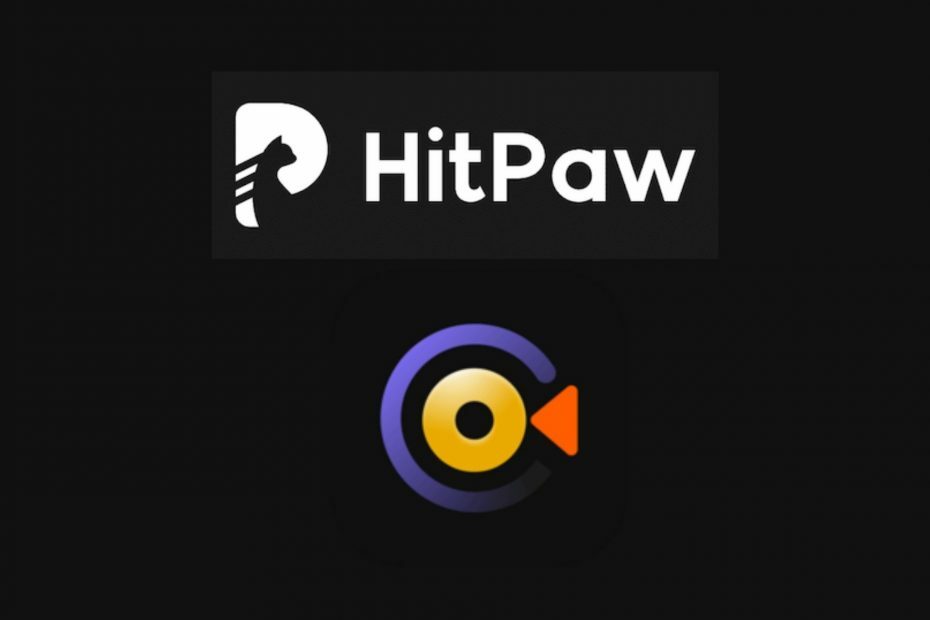
L'industrie de l'enregistrement d'écran est assez compliquée. Le logiciel dédié est assez cher, difficile à utiliser sauf si vous êtes un peu un technicien et consommez beaucoup de ressources.
Que vous soyez un enseignant qui souhaite mettre en place des guides pour les étudiants ou que vous soyez un créateur de contenu en ligne, vous avez besoin d'un outil d'enregistrement d'écran à la fois facile à utiliser et léger sur les ressources.
C'est pourquoi nous avons été assez impressionnés lorsque nous avons découvert l'enregistreur d'écran de HitPaw qui vérifie toutes les fonctionnalités de notre liste d'exigences et c'est gratuit.
Qu'est-ce que l'enregistreur d'écran HitPaw ?
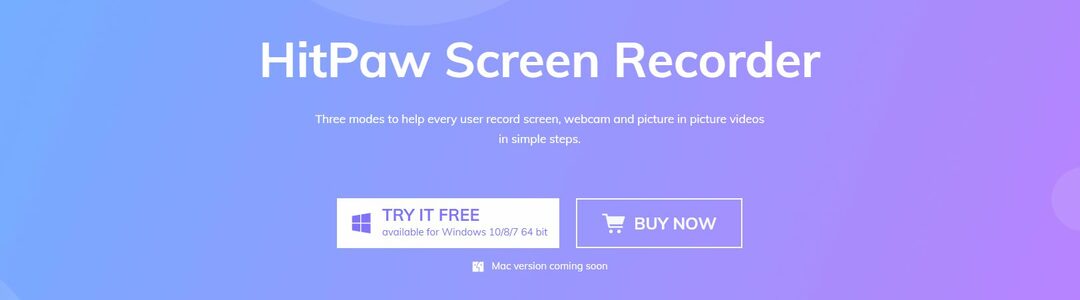
Enregistreur d'écran de HitPaw est un logiciel d'enregistrement d'écran qui offre trois modes simples pour enregistrer l'écran, la webcam et les vidéos d'image dans l'image de la manière la plus simple possible.
En fait, il est si simple d'utilisation que vous oublierez tous les détails techniques et vous aimerez devenir un grand réalisateur pour vos créations, qu'elles proviennent de votre écran ou de votre webcam.
Quelles sont les fonctionnalités de l'enregistreur d'écran ?
L'enregistreur d'écran HitPaw est un outil polyvalent que vous trouverez extrêmement utile à bien des égards.
Bien sûr, sa principale caractéristique est l'enregistrement d'écran, et vous constaterez que non seulement il fera le travail à la lettre, mais vous apprécierez également de l'utiliser.
Voyons ensemble les principales fonctionnalités d'enregistrement d'écran que HitPaw Screen Recorder a à offrir.
Zoomer l'enregistrement
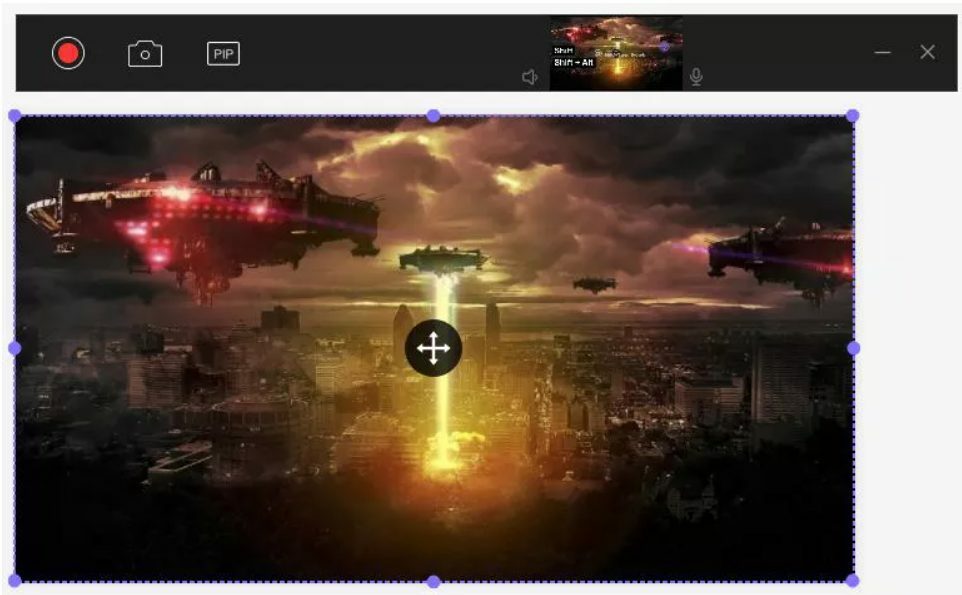
Avec cet outil, vous pouvez définir exactement la zone de l'écran que vous souhaitez enregistrer. Il vous suffit de maintenir le bouton gauche de la souris enfoncé et de le faire glisser en diagonale pour former un rectangle.
Et puis, si vous souhaitez modifier sa position, vous pouvez simplement saisir le cadre et le faire glisser vers une autre zone d'intérêt. C'est si simple.
Et après avoir défini la zone avec la souris, vous verrez immédiatement l'enregistrement du sous-titrage de l'écran et les boutons PIP.
Enregistrement PIP
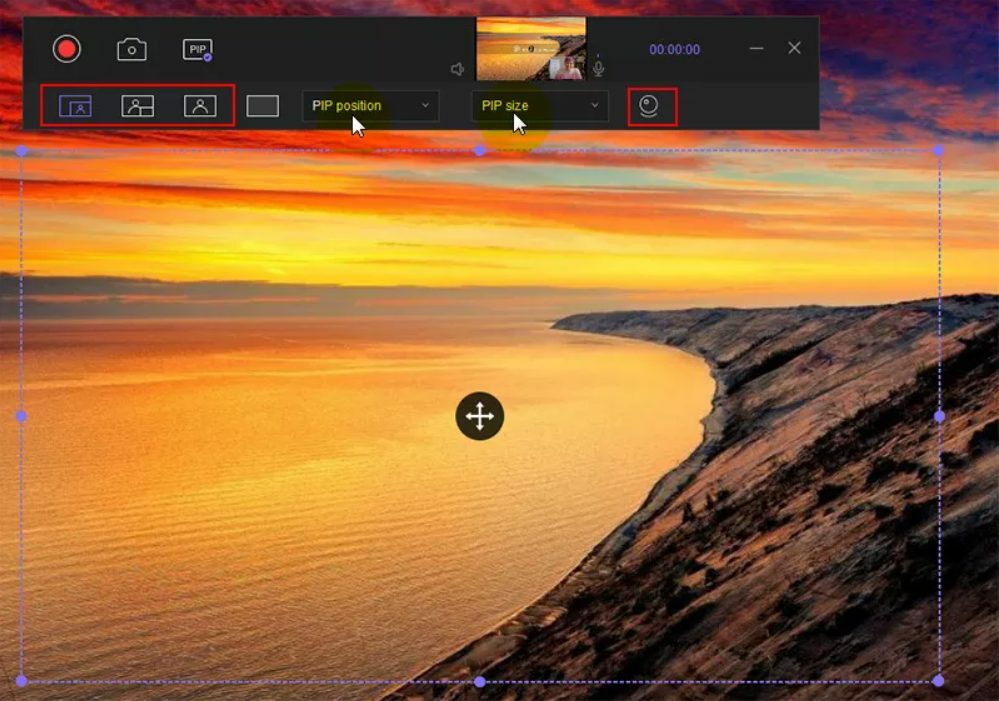
Et à propos de l'enregistrement PIP, avec l'enregistreur d'écran HitPaw, vous pouvez devenir un véritable réalisateur de film car vous pouvez enregistrer votre écran et votre webcam en même temps.
Cette fonctionnalité est extrêmement utile lorsque vous faites une critique d'un jeu, par exemple, car vous pouvez diffuser le gameplay et vous-même commenter simultanément.
Vous pouvez soit faire le jeu en plein écran et afficher votre webcam dans une fenêtre plus petite, vous diffuser sur la webcam en tant que plein écran et définissez l'enregistrement d'écran dans une petite fenêtre, ou vous pouvez rapidement basculer entre les deux en un seul clic.
Et vraiment, c'est absolument tout ce dont vous avez besoin pour faire une critique ou une présentation, qu'il s'agisse d'une présentation de travail ou simplement d'une façon amusante de faire une critique pour votre chaîne YouTube.
Bien sûr, vous pouvez définir la position et les dimensions du plus petit écran et le grand écran peut être défini avec la fonction de zoom, vous n'êtes pas limité à un plein écran.
Enregistrement par webcam
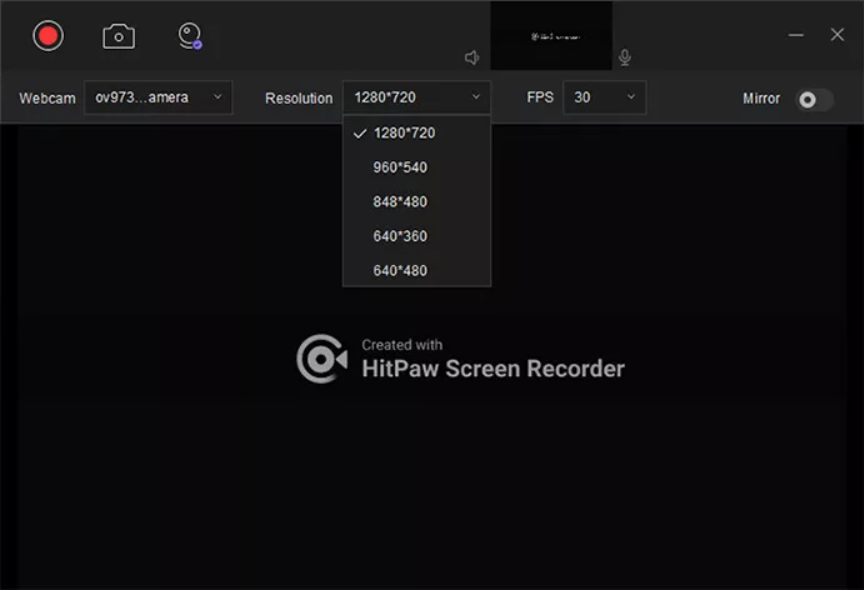
Enregistrer votre webcam est un jeu d'enfant. Il vous suffit de sélectionner la fonction d'enregistrement par webcam, de choisir la webcam que vous souhaitez utiliser, la résolution et le FPS de l'enregistrement.

Vous avez également le bouton miroir et vous verrez également le volume de sortie et les niveaux de volume du microphone en haut. C'est ça!
Enregistrement segmenté
Une fois que vous avez terminé l'enregistrement et appuyé sur le bouton d'arrêt, vous serez automatiquement envoyé à un éditeur intégré où vous pourrez couper et sélectionner exactement les pièces dont vous avez besoin dans votre enregistrement.
Cependant, si vous faites une longue vidéo, il sera difficile de tout parcourir, c'est donc là que la fonction d'enregistrement de segment vient vous aider.
Avant même de démarrer l'enregistrement, vous pouvez accéder au menu en appuyant sur la flèche vers le bas comme dans la capture d'écran ci-dessous.
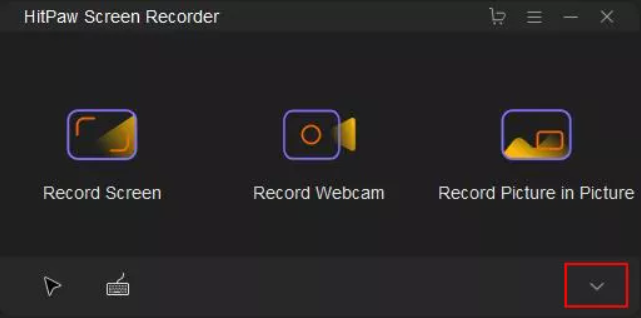
Ensuite, vous devez cliquer sur le Tâche option à partir de la droite et cochez la case Enregistrer automatiquement les enregistrements dans… et compléter avec le numéro de votre choix.
Le résultat est que l'outil enregistrera automatiquement un clip à chaque intervalle de temps que vous avez sélectionné, disons 20 minutes. De cette façon, vous aurez des clips plus petits à traiter, à découper et à gérer.
Excellent outil gratuit
Voici la plus grande nouvelle car vous serez probablement choqué d'apprendre que cet outil est gratuit. Exactement! Vous pouvez l'utiliser aussi longtemps que vous le souhaitez.
Cependant, tous vos clips auront un petit filigrane HitPaw et vous verrez des publicités lors de l'utilisation du programme.
Si vous souhaitez vous débarrasser du filigrane et des publicités, vous disposez de trois plans commerciaux à prix raisonnable que vous pouvez adopter.
Même si vous décidez de souscrire à un abonnement payant, vous bénéficiez toujours d'une politique de remboursement de 30 jours afin que vous puissiez changer d'avis à tout moment.
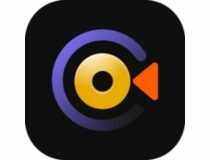
Enregistreur d'écran HitPaw
Enregistrez n'importe quelle partie de votre écran et de votre webcam en un clic avec cet excellent outil gratuit.
- Avantages
- Interface utilisateur intuitive
- Livré avec une version gratuite
- Extrêmement simple à utiliser
- Éditeur intégré
- Peut enregistrer l'écran et la webcam simultanément
- Clips de grande qualité
- Les inconvénients
- La version gratuite filigrane vos clips
Nous devons dire que nous avons été surpris par la simplicité et l'efficacité de HitPaw Screen Recorder et par les résultats vidéo.
L'application a été installée en quelques secondes et elle s'est déroulée sans problème, sans aucun problème et le fonctionnement était parfaitement intuitif.
Avez-vous déjà essayé HitPaw Screen Recorder? Faites-nous savoir ce que vous en pensez et laissez-nous vos commentaires dans la section commentaires ci-dessous.


